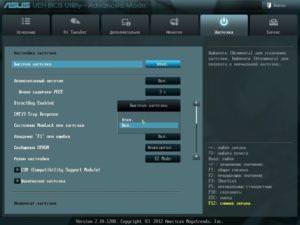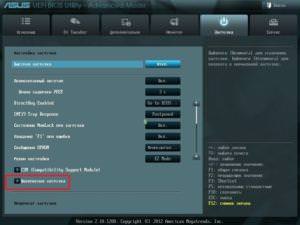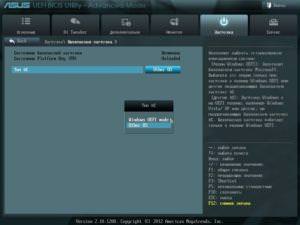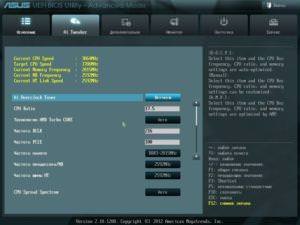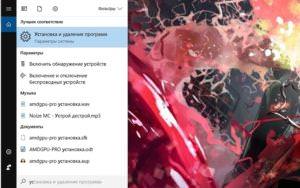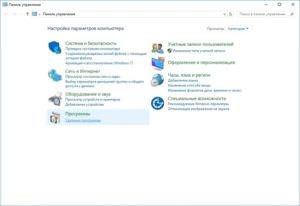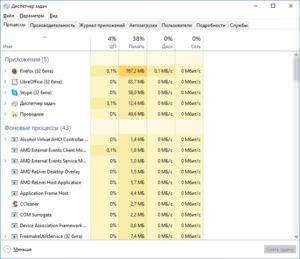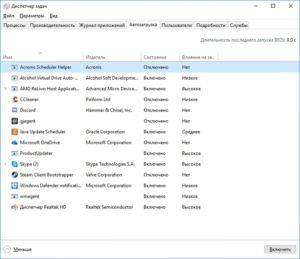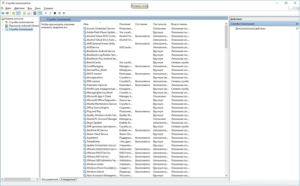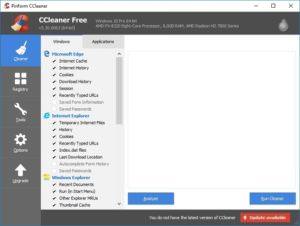Змінюємо налаштування BIOS
У параметрах BIOS є кілька параметрів, які безпосередньо впливають не тільки на швидкість завантаження Windows, але і на швидкість роботи комп’ютера в цілому. Порядок дій буде показаний на прикладі UEFI BIOS материнської плати від компанії Asus.
Для збільшення швидкості завантаження системи необхідно:
- Зайти в настройки BIOS, для цього відразу ж після включення або перезавантаження ПК необхідно натиснути клавішу «DELETE» (в залежності від фірми або моделі материнської плати необхідна клавіша може бути іншою);

- Відкрити додаткові параметри;

- У меню «Завантаження» включити швидке завантаження операційної системи;

- Перейти в пункт «Безпечне завантаження»;

- Серед наявних режимів вибрати «Windows UEFI mode»;

- Досвідчені користувачі можуть спробувати розігнати центральний процесор і оперативну пам’ять. Якщо все зробити правильно, це дозволить збільшити швидкість роботи комп’ютера. Для розгону системи варто перейти в меню «Ai Tweaker». Увага, недосвідченим користувачам цим не рекомендується займатися!

Чистимо систему від сміття і непотрібних програм
Багато недосвідчені користувачі не до кінця або зовсім не видаляють непотрібні програми або гри, з-за чого жорсткий диск і операційна система сильно захламляются, що призводить до дуже довгої завантаженні і повільної роботи комп’ютера.
Для цих завдань відмінно підходить вбудований в Windows додаток «Установка і видалення програм». Як скористатися даними функціоналом:
- У Windows 8 і 10 для цього достатньо ввести «установка і видалення програм» під вбудованої пошукової системи;

- З Windows 7 все трохи складніше, адже в ній відсутній зручний пошуковик. Тому необхідне додаток варто шукати в панелі управління.

У вікні додатку досить вибрати непотрібні програми для їх видалення.
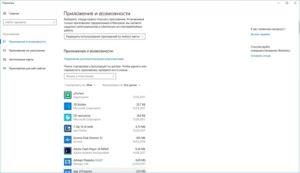
Налаштування автозавантаження
Незалежно від версії Windows, порядок налаштування буде наступним:
- Зайти в диспетчер завдань (для цього варто скористатися комбінацією клавіш Ctrl+Shift+ESC)

- Перейти в меню «Автозавантаження» і відключити непотрібні програми, що уповільнюють включення персонального комп’ютера.

Що робити, якщо екран комп’ютера або ноутбука перевернуть
Оптимізація Windows
Для оптимізації роботи операційної системи можна скористатися як вбудованим функціоналом, так і сторонніми програмами.
Як виконати оптимізацію:
- Насамперед варто зробити дефрагментацію жорсткого диска, це дозволяє непогано збільшити продуктивність системи. Увага, дефрагментацію варто робити лише на класичних HDD, для SSD даний спосіб оптимізації марний;

- Досвідчені користувачі можуть спробувати відключити непотрібні служби, тільки робити це слід з максимальною обережністю. Будь-яка помилка на даному етапі може привести до плачевних наслідків;

- Новачкам в персональних комп’ютерах відмінно допоможуть спеціальні програми для оптимізації роботи комп’ютера (PC TuneUP, CCleaner і подібні). Дані програми дозволять непогано прискорити завантаження системи, не нашкодивши при цьому важливим компонентам;

Встановлення SSD

Одним з найбільш ефективних методів прискорення завантаження ПК є установка твердотільного накопичувача. Такий тип носія працює значно швидше класичних жорстких дисків.
Зрозуміло, що проста установка SSD в комп’ютер не дасть особливого приросту продуктивності. Для збільшення швидкості запуску ПК потрібно перевстановити Windows на SSD, інакше сенсу від придбання такого дорогого носія просто не буде, адже система буде завантажуватися з дуже «гальмівного» HDD.